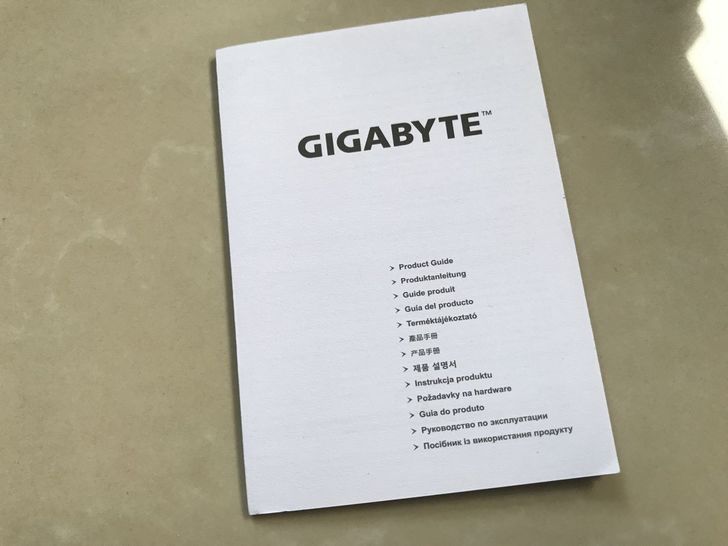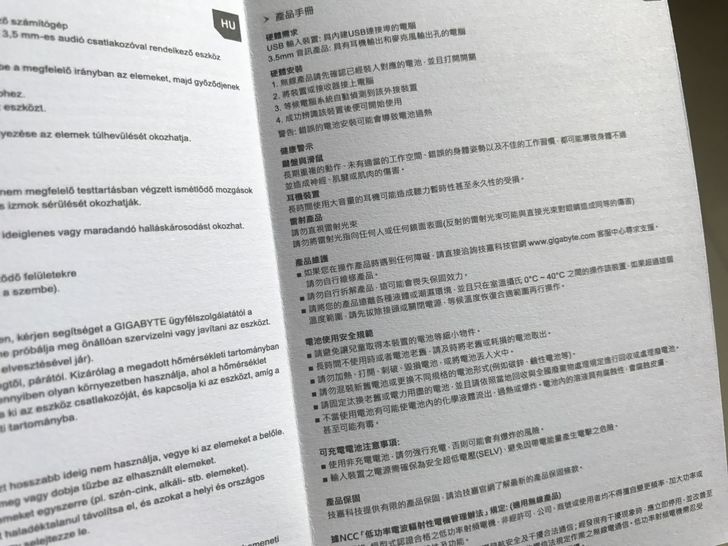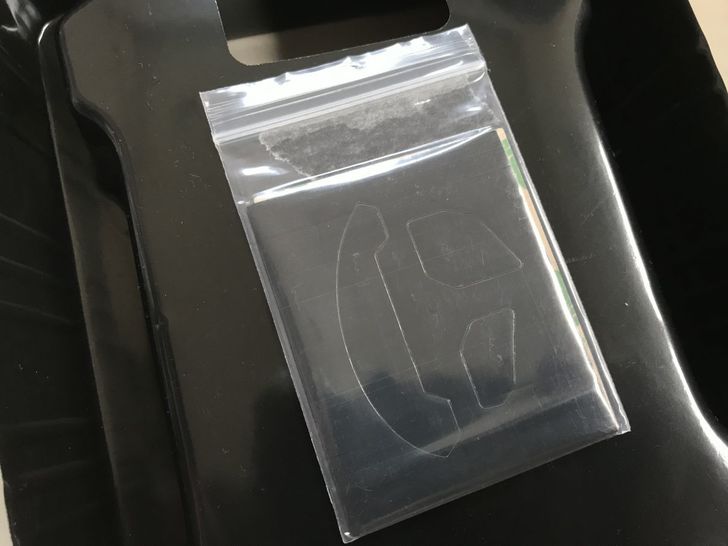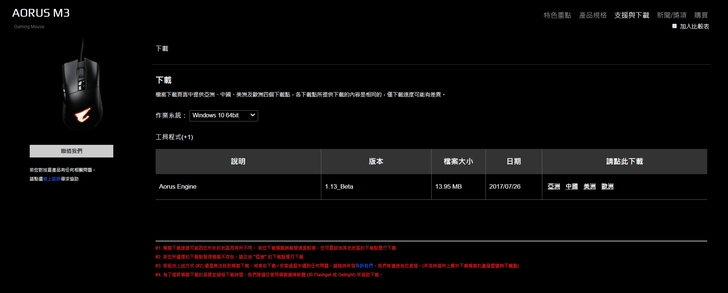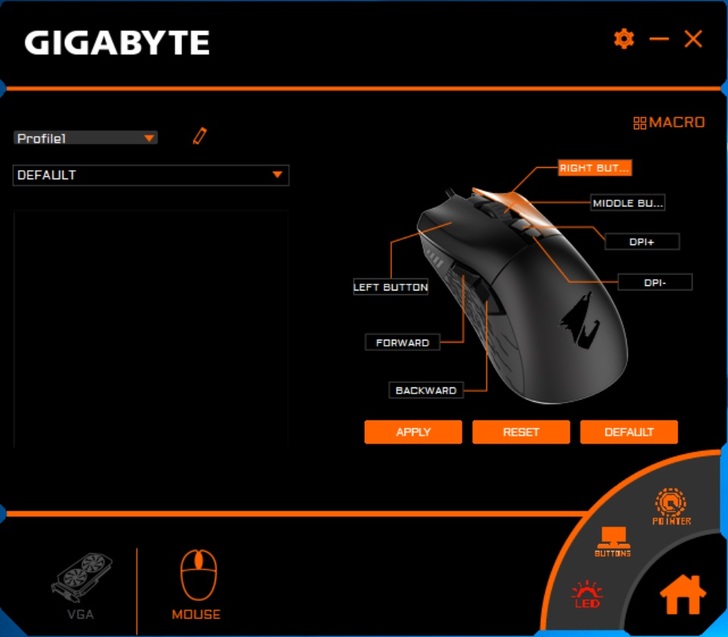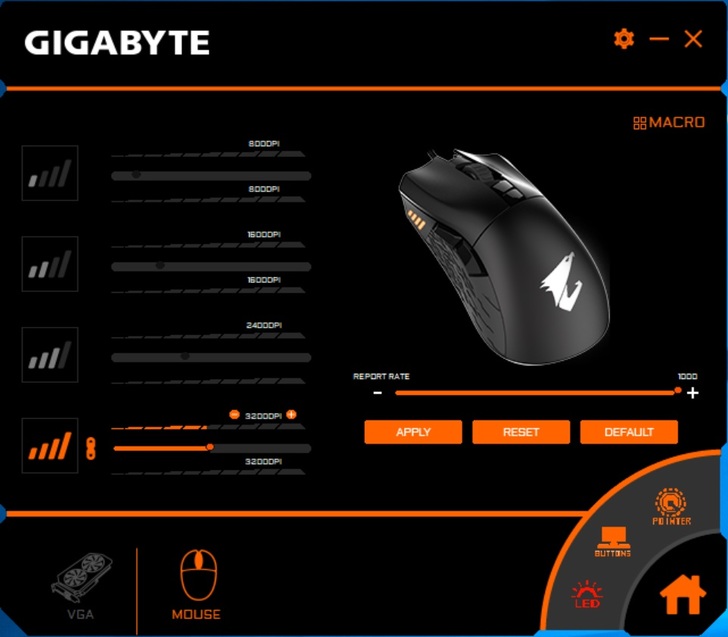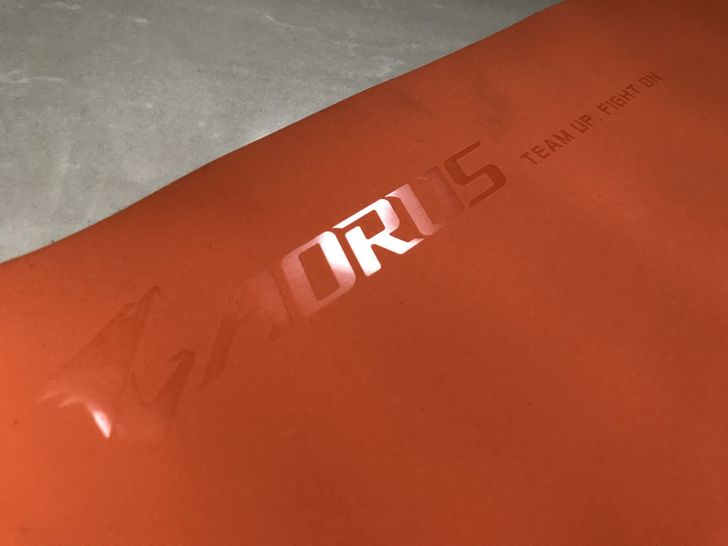開箱分享 技嘉 Aorus M3
說真的小弟覺得技嘉的鍵鼠近年來比較不會那麼怪,也和市場比較接軌,上次入手的XM300滑鼠和之前的K83鍵盤讓小弟覺得技嘉的鍵鼠還可以入手來玩玩
這次入手的是技嘉最新的滑鼠Aorus M3,這支應該是XM300的下一代,也是改冠名為Aorus的第一支滑鼠。
老樣子看圖說故事開始
這次入手的技嘉Aorus M3電競滑鼠(應該是有加電競兩個字吧,看原價屋上寫的也有)
盒子和之前一樣設計成可掀開看到產品,讓人可以直接看到產品長相,蓋子那面也有圖示說明你可以整隻手掌使用或用爪子式抓起著滑鼠,也可以用手指操控
來看看滑鼠本身吧,Aorus M3設計兩顆DPI即時切換按鍵,可以直接在硬體上直接切換DPI,讓人可以因應不同的使用情況立即調整最適合的速度操控,而滾輪則是上了和左右兩側相同的防滑橡膠,小弟個人感覺一開始使用覺得怪怪的,但用久了覺得還不錯!
Aorus M3這支本身是不對稱設計,左側有兩個側鍵,預設是瀏覽網頁時的上一頁和下一頁,也可透過軟體更改,而前面的燈號則是DPI指示燈
XM300的右側則只有防滑橡膠的設計,兩邊的材質相同,都是有紋路的設計來增加手感
滑鼠本身有著Aorus的標誌,可以顯示1677萬種色彩,也能透過軟體控制燈光效果!
產品有附上一包黑與白色的鐵氟龍鼠貼,讓使用者在日後覺得鼠貼不行後,仍可以自行更換不用再購買
到官網下載軟體,目前軟體還是BATE版,經詢問店家,說正式版軟體將會在10月上線,其中還會加入SENSOR感應高度調整功能~ 有這方面需求的人到時候可以注意一下囉
現在技嘉好像走整合路線,調整軟體可以看到你的板卡,像小弟用的是技嘉的顯卡就可以看到有顯卡的調校頁面,當然我們這次是看滑鼠的,M3滑鼠軟體介面可設定調整的項目非常多!可儲存5組設定檔,此頁可設定LOGO發光的顏色、閃爍、雙色、循環等,當然也可以把燈光完全關掉
再來是按鍵設定頁面,滑鼠的任何按鍵都可以指定你想要的按鍵或換成巨集功能,例如把滑鼠右鍵換成開啟MAIL,把滾輪向前換成多媒體播放的快轉,或是Ctrl+C、滾輪向後換成Ctrl+V也滿方便的
巨集功能就由各位自己定義,方便遊戲或是在各種應用情境中使用,這樣各種組合讓M3擁有強大的功能性真的很棒!
最後就是設定每個檔次的DPI速率,甚至於XY軸的速率不一樣(好怪的功能?以前XM300好像也是這樣),當然你也可以調整滑鼠回報速率,從最基本的125Hz到最高1000Hz
來幾張技嘉LOGO炫彩燈的照片,前面說顏色可以在專屬軟體內調整


來和現在用的羅技G400合照,M3和G400其實在按鍵上有點像,大小和握感我則比較愛M3這樣有點像經典IE3的,也是目前有許多類似握感的滑鼠
最後來和前代拍個照XD
Aorus M3和前代一樣保有大尺寸設計是小弟覺得不錯的地方,因為小弟的手掌算比較大,用較小的滑鼠長時間下來,手掌弓縮著久了真的不舒服

番外篇
其實在入手這支滑鼠時也順便弄了兩張滑鼠墊,因為家中的大塊滑鼠墊已被我用到產生皺褶,且已經髒了也該換一張了
這次新弄到的AORUS滑鼠墊,現在許多滑鼠墊都有做收邊的設計,應該不容易發生像小弟前面照片那張鼠墊邊緣剝皮的情況?
除了那張比較長和大要放在桌上的鼠墊之外,針對滑鼠還弄了AORUS AMP500,這個就不是開玩笑了,沒幾家在賣,對岸淘一下吧!大張的是AMP500,小張的是AMP300,對岸的價格還不錯,且這張和某家的好像?

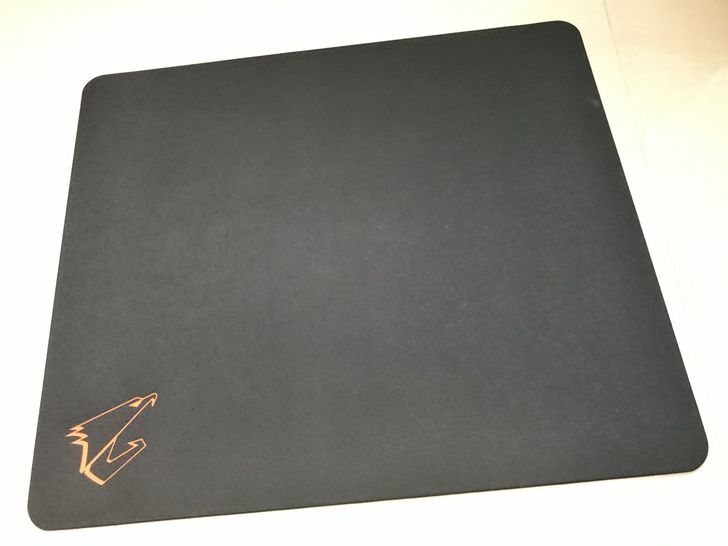
AORUS AMP500底部是用止滑密實矽膠,說是說相較傳統橡膠底材更能吸附服貼於桌面,另外熱聚合收邊提供圓潤無斷差的觸感,表面仍是布面材質不過特殊的布面紋路提供一定的摩擦力,加上防水塗層變成可輕易水洗,只是不知可以讓小弟撐多久就是了,看在對岸入手不算貴,就當作是耗材吧 XD

結論
技嘉這支AORUS M3延續了上一次XM300的手感,小弟算還滿愛的,且查了一下它這支的感應器居然是Pixart 3988,和許多大廠知名的滑鼠是一樣的!另外可能是個人心理作用吧,小弟仍是愛用日系歐姆龍微動,雖然陸製的號稱5千萬次點擊壽命,日製的只有2千萬次,但小弟就是愛日製的@@”
最後就是小弟的一些感想,從上一支XM300到入手這支M3,技嘉開出來的規格與使用手感都不錯,價格小弟也覺得很OK,不過可惜可能牌子的問題吧,比較少看到有人討論與使用技嘉的滑鼠,真的很可惜……說不定換個LOGO變潮牌的產品,貴個1000都有人買單 XD